打印机驱动程序在哪里能找到 最全方法汇总来了!
2025-07-18 16:53:53
来源:原创
编辑:lucky
在日常使用打印机的过程中,我们可能会遇到打印机无法正常工作或电脑无法识别打印机的情况,这时往往就是因为缺少或驱动程序安装错误导致的。那么,打印机驱动到底在哪里能找到?怎么下载打印机驱动程序呢?一文搞懂。

一、打印机驱动在电脑什么位置?
1、通过“设置”查看打印机驱动(Windows11)
打开电脑的【设置】→【蓝牙和其他设备】→【打印机和扫描仪】,选择你的打印机图标;
点击“打印机属性”,切换到【高级】选项卡,在“驱动程序”一栏就能看到当前使用的驱动名称。
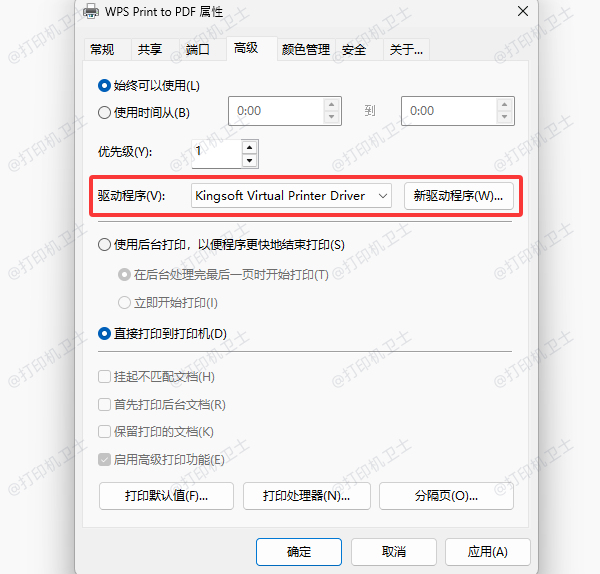
2、通过“设备管理器”查看驱动详细信息
右键点击“此电脑” → 选择【管理】。
在左侧点击【设备管理器】。
展开【打印队列】或【通用串行总线控制器】,找到对应的打印设备。
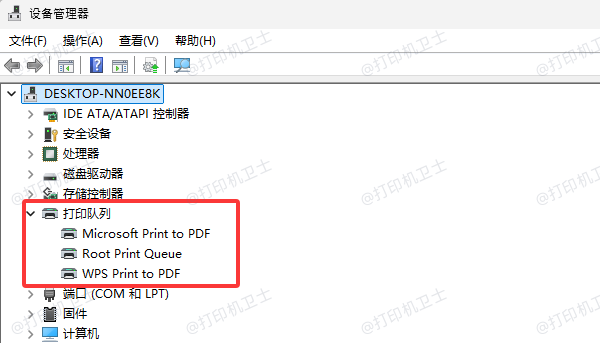
右键点击 → 【属性】→ 切换到【事项】选项卡,即可查看驱动版本、提供商、驱动文件详细信息等。
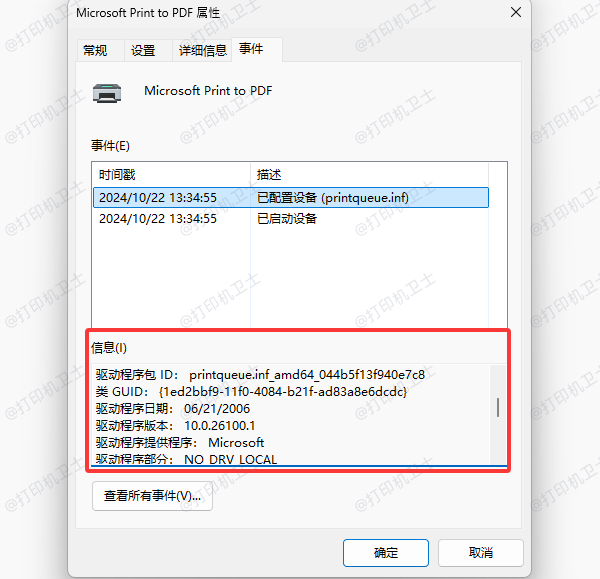
二、打印机驱动程序怎么下载
1、使用“打印机卫士”自动匹配驱动
如果你不太确定打印机型号,或者不想折腾手动查找,可以借助打印机卫士自动检测安装:
在电脑上安装“打印机卫士”软件。

打印机卫士(官方版)
智能修复打印机问题,自动安装打印机驱动
 好评率97%
好评率97%
 下载次数:4721572
下载次数:4721572
打开软件后,点击“立即检测”,它会自动扫描电脑连接的打印机设备。
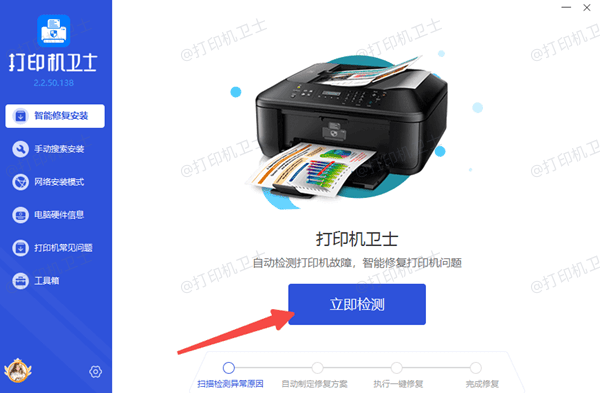
识别到打印设备后,点击“一键修复”即可自动下载和配置驱动。
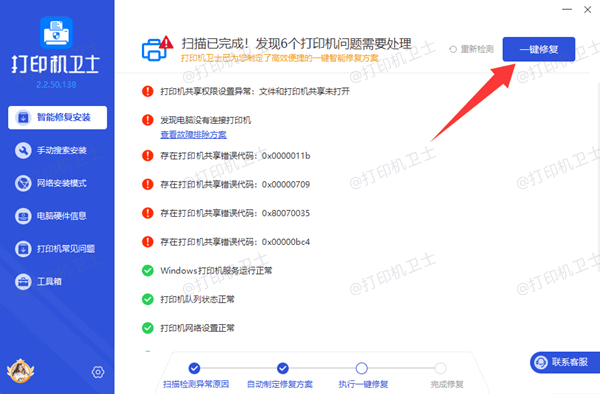
打印机卫士能适配市面上绝大部分的打印机,提供一键检测、更新和管理打印机驱动的功能,十分便捷。
2、打印机品牌官网下载安装
一般每一款打印机都会有驱动程序。只要知道自己打印机的品牌和型号,就可以前往该品牌的官网下载对应驱动。下载时请选择与你操作系统匹配的驱动(如Win10 64位),以免与电脑系统不兼容。
不管你是新手小白,还是办公达人,找到并安装合适的打印机驱动,只需几步操作,打印自然畅通无阻!平时如果遇到打印机故障,可以打开打印机卫士软件快速排查修复,更高效。